5 најбољих алтернатива алата за сечење за Мац
Још од Виндовс 7(Windows 7) , Мицрософт(Microsoft) је укључио алатку за исецање(Snipping Tool) која олакшава прављење прилагођених снимака екрана радне површине. Ако сте навикли на алатку за исецање(Snipping Tool) и ако сте управо прешли на Мац(Mac) , можда ћете размишљати у себи да ли постоји алатка за исецање(Snipping Tool) за Мац(Mac) ?
У ствари, доста. Постоји основна, али робусна уграђена алатка, баш као у Виндовс(Windows) -у . А наћи ћете и многе опције треће стране богате функцијама. Само што се у мацОС-у носе под другим именом. Уместо алата за исецање, они се обично називају услужним програмима за снимке екрана.

У сваком случају, ево најбоље алтернативе алатки за исецање (и услужном програму за снимке екрана) за Мац(Mac) .
Мац-ова уграђена опција(Mac’s Built-In Option)
Пре него што погледамо алтернативе, почнимо са изворном алатком за исецање за Мац(Mac) . Користите пречицу на тастатури Command + Shift + 3 да бисте снимили цео екран. Пречица Command + Shift + 4 вам омогућава да изаберете део екрана.

Овде, ако наставите да држите дугме Схифт(Shift) , а затим притиснете тастер за размак(Space) , ући ћете у режим снимања прозора. Само(Just) означите и кликните на прозор да бисте га снимили.

Када се направи снимак екрана, видећете његов мали плутајући преглед у доњем десном углу екрана (ако користите мацОС Мојаве(Mojave) и новији). Кликом на њега отвара се снимак екрана у прозору за брзи(Quick Look) преглед где га можете лако уредити.
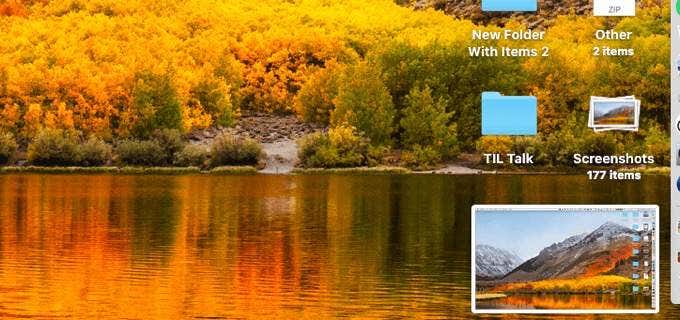
Ако користите мацОС Мојаве(Mojave) , добијате алтернативу алата за исецање богата функцијама у облику плутајуће траке. Користите пречицу на тастатури Command + Shift + 5 и видећете опције за снимање целог екрана, изабраног прозора или изабраног дела. Такође можете да снимите свој екран овде.
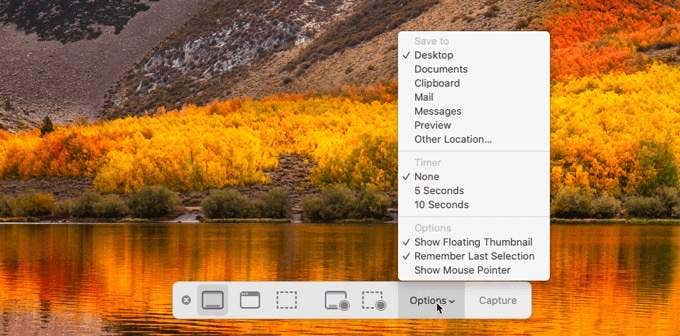
У менију Опције(Options) моћи ћете да промените одредиште екрана и подесите тајмер. Када будете спремни, притисните дугме Ентер(Enter) или кликните на дугме Сними(Capture) .
Снагит(Snagit)(Snagit)
Снагит(Snagit) је врхунски алат за снимање и исецање екрана за Мац(Mac) . Иако кошта 49,95 долара (15-дневна бесплатна пробна верзија) за лиценцу, потпуно се исплати ако тражите помоћни програм за снимање екрана. Снагит(Snagit) вам омогућава да снимите свој екран као слику или видео (који се затим може конвертовати у ГИФ(GIF) ). Такође можете да коментаришете и уређујете своје слике директно у Снагиту(Snagit) .

Оно по чему се Снагит(Snagit) истиче је велики број функција, почевши од Снагит(Snagit) -овог услужног програма на траци менија, који олакшава снимање снимака екрана. Одавде можете одлучити коју врсту снимка екрана желите да снимите ако желите да додате ефекте и ако желите да користите тајмер.
Снагит(Snagit) нуди више опција када је у питању избор. Омогућава вам да снимите појединачне меније, веб странице и веб камере, а можете чак и да направите панорамске снимке екрана.
Када се снимак екрана направи, отвара се у Снагит уређивачу. Овде можете да га означите стрелицама, облицима, облачићима и још много тога. Можете да изрежете слику и извезете је у формату по вашем избору.

Према нашем искуству, Снагит(Snagit) има једног од најбољих произвођача ГИФ -а на (GIF)Мац(Mac) -у . Можете снимити видео са екрана вашег Мац(Mac) -а, скратити га и претворити у ГИФ(GIF) за неколико минута.
Али ако тражите само једноставан услужни програм за снимке екрана, нешто за брзо снимање делова екрана и понекад њихово означавање, Снагит(Snagit) би био превише. У том случају, погледајте друге опције у наставку.
Лигхтсхот(Lightshot)(Lightshot)
Лигхтсхот(Lightshot) је бесплатан и једноставан услужни програм за снимање екрана у реалном времену који постоји од 2009. Иако није ажуриран модерним мацОС интерфејсом, и даље је добра опција ако желите да брзо снимите и коментаришете снимке екрана.
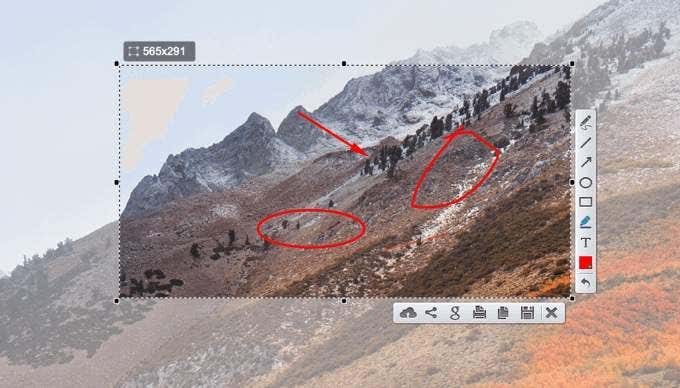
Када снимите снимак екрана помоћу Лигхтсхот(Lightshot) -а (можете да конфигуришете пречицу на тастатури из Преференцес(Preferences) ), видећете напомену и опције за чување одмах поред пречице. Одавде можете да цртате преко снимка екрана и коментаришете га помоћу облика.
Затим можете изабрати да сачувате снимак екрана, копирате га у међуспремник или га можете отпремити на Лигхтсхот-ову веб локацију за дељење слика. Када одаберете опцију дељења у облаку, добићете јавну везу за слику у секунди. Не морате чак ни да се региструјете за налог да бисте то урадили.
Моноснап(Monosnap)(Monosnap)
Моноснап(Monosnap) је модернија верзија Лигхтсхот-а богатија(Lightshot) функцијама . Можете да користите Моноснап(Monosnap) да снимите свој екран помоћу пречице на тастатури (цели екран и регион), снимате видео записе и креирате ГИФ-ове(GIFs) . Када се снимак екрана направи, можете га означити помоћу облика, алата са стрелицама и замућених делова слике.

Када завршите, можете да изаберете да сачувате слику на локалном диску или можете да делите слику користећи Моносцапе Цлоуд Стораге(Monoscape Cloud Storage) . Бесплатан налог вам даје 2 ГБ простора за складиштење за дељење фотографија. Можете да надоградите на Про(Pro) план да бисте додали сопствене добављаче складишта као што су Гоогле диск(Google Drive) , Дропбок(Dropbox) и још много тога.
ЦлоудАпп(CloudApp)(CloudApp)
ЦлоудАпп(CloudApp) је још један алат за исецање снимака екрана и ГИФ -ова за (GIF)Мац(Mac) који долази са робусним функцијама за бележење. Све што вам треба да користите апликацију је бесплатан ЦлоудАпп(CloudApp) налог (можете да се пријавите помоћу свог Гоогле(Google) налога).
Бесплатни ЦлоудАпп(CloudApp) налог вам омогућава да снимите цео екран, регионе и прозоре апликација помоћу услужног програма на траци менија и подесивих пречица на тастатури. Постоји и посебна пречица за временске снимке екрана.

Када снимите снимак екрана, ЦлоудАпп(CloudApp) аутоматски отвара свој уређивач снимака екрана. Са бочне траке, моћи ћете да означите снимак екрана помоћу стрелица и облика. Овде можете чак и да замутите или истакнете делове слике. Када завршите, можете да кликнете на дугме Дели(Share) да бисте отпремили снимак екрана (и да бисте копирали везу у међуспремник).
Можете у потпуности прескочити процес отпремања у облак тако што ћете кликнути на стрелицу поред дугмета Дели(Share) и уместо тога изабрати опцију Преузми датотеку(Download File) ( Command + D
Ако тражите бесплатну и робусну алатку за снимање снимака екрана која има све основне функције за снимање и уређивање снимака екрана, ЦлоудАпп(CloudApp) може бити савршена опција (можете да онемогућите неке од опција аутоматског отпремања на мрежи из подешавања).
Related posts
Промените или лажирајте МАЦ адресу у оперативном систему Виндовс или ОС Кс
Поправите „Не могу да инсталирам софтвер за штампач“ на ОС Кс
Погледајте сачуване лозинке за Ви-Фи (ВПА, ВЕП) на ОС Кс
Како направити шифровану слику диска у ОС Кс
Најбоље Мац ОС Кс пречице на тастатури
Направите резервну копију вашег Мац-а помоћу временске машине
Миш стално нестаје на Мац-у? 10 ствари које треба пробати
Одређени тастери на вашем Мац рачунару не раде како треба?
Како спречити да ваш Мац спава
Како форматирати СД картицу на Мац-у
15 савета за продужење трајања батерије на Мац-у
Како ажурирати Мац ОС Кс и Мац апликације са терминала
АПФС против Мац ОС Ектендед – Који је Мац формат диска најбољи?
Како омогућити закључавање активације на вашем Мац рачунару
Како присилно испразнити смеће на Мац-у
Како уредити датотеку Хостс на Мац-у
Мац заштитни зид: како га омогућити и конфигурисати
Најбоље апликације за Мац у 2020
Како направити снимке екрана на Мац ОС-у помоћу пречица на тастатури
Како да искључите иМессаге на Мац-у
